
このソフトウェアは、一般的なコンピューターエラーを修復し、ファイルの損失、マルウェア、ハードウェア障害からユーザーを保護し、最大のパフォーマンスを得るためにPCを最適化します。 3つの簡単なステップでPCの問題を修正し、ウイルスを今すぐ削除します。
- RestoroPC修復ツールをダウンロードする 特許技術が付属しています(特許が利用可能 ここに).
- クリック スキャン開始 PCの問題を引き起こしている可能性のあるWindowsの問題を見つけるため。
- クリック 全て直す コンピュータのセキュリティとパフォーマンスに影響を与える問題を修正する
- Restoroはによってダウンロードされました 0 今月の読者。
使用中 ウインドウズ10 あなたは未知のものに気づいたかもしれません ex_ファイル拡張子. 今日は、この拡張子について詳しく説明し、Windows10でex_ファイル拡張子を開く方法を示します。
では、.ex_ファイルとは何ですか? その名前は非常に珍しいものですが、これは圧縮された実行可能ファイルであり、.exeとも呼ばれます。 ご存知のように、.exeファイルは、セットアッププロセスの開始など、さまざまな目的で使用されます。 ファイルを小さくするために、開発者は.exeファイルを.ex_ファイルに圧縮する場合があります。
これがマイクロソフトの .ex_fileの定義:
Windows実行可能ファイルの名前が「.exe」から「.ex_」に変更されました。 .EXEファイルの正確な内容が含まれています。 通常、インストールCDにあり、インストーラーはファイルを実行する前にファイルの名前を変更する必要があります。
また、.ex_ファイルと._exファイルが同じではないことも警告する必要があります。 前者は圧縮された.exeファイルですが、後者はスパイウェアに使用されることがあります。 .ex_ファイル拡張子がわかったら、.ex_ファイルを開く方法を見てみましょう。
Windows10でex_fileファイルを開く手順
前に述べたように、.ex_ファイルは圧縮された.exeファイルであり、開くには解凍する必要があります。 これは少し複雑に聞こえますが、実際には思ったよりもはるかに単純です。
.ex_ファイルを解凍するには、次の手順を実行する必要があります。
- コマンドプロンプトを開きます。 Windowsキー+ Rを押して入力すると、コマンドプロンプトを開くことができます。 cmd.
- コマンドプロンプトが起動したら、.ex_ファイルが保存されているフォルダーに移動する必要があります。 この例では、.ex_ファイルがc:mydocumentsにあると想定します。 コマンドプロンプトを使用して特定のフォルダに移動するには、次のように入力してEnterキーを押します。
- cd c:私のドキュメント
- フォルダを正常に変更したら、次のように入力し、Enterキーを押して実行する必要があります。
- filename.ex_ cを展開します:newfilename.exe
- filename.ex_が.ex_ファイルの正確な名前と一致していることを確認してください。
- コマンドプロンプトを閉じると、新しく作成した.exeファイルを実行できるようになります。
「エラーメッセージ:出力ファイルを開くことができません
- filename.ex_を右クリックし、[プロパティ]を選択します。
- [読み取り専用]チェックボックスがオフになっていることを確認してください。
- [適用]と[OK]をクリックして、プロセスを繰り返します。
.ex_fileは圧縮された.exeファイルであり、単に解凍する必要があるため、ファイルの圧縮および解凍ツールについて詳しく知りたい場合があります。 ここにあなたが興味を持つかもしれないいくつかの投稿があります:
- UnCompressの代替手段を使用してWindows8、Windows10でRARファイルを開く
- 8 + Windows10用の最高のファイル圧縮ツール
- Windows 8、8.1、10でフォルダを圧縮する方法
以上です。この記事が、Windows10のex_file拡張子をよりよく理解するのに役立つことを願っています。
コメントや質問がある場合は、以下のコメントにアクセスしてください。
 まだ問題がありますか?このツールでそれらを修正します:
まだ問題がありますか?このツールでそれらを修正します:
- このPC修復ツールをダウンロードする TrustPilot.comで素晴らしいと評価されました (ダウンロードはこのページから始まります)。
- クリック スキャン開始 PCの問題を引き起こしている可能性のあるWindowsの問題を見つけるため。
- クリック 全て直す 特許技術の問題を修正する (読者限定割引)。
Restoroはによってダウンロードされました 0 今月の読者。

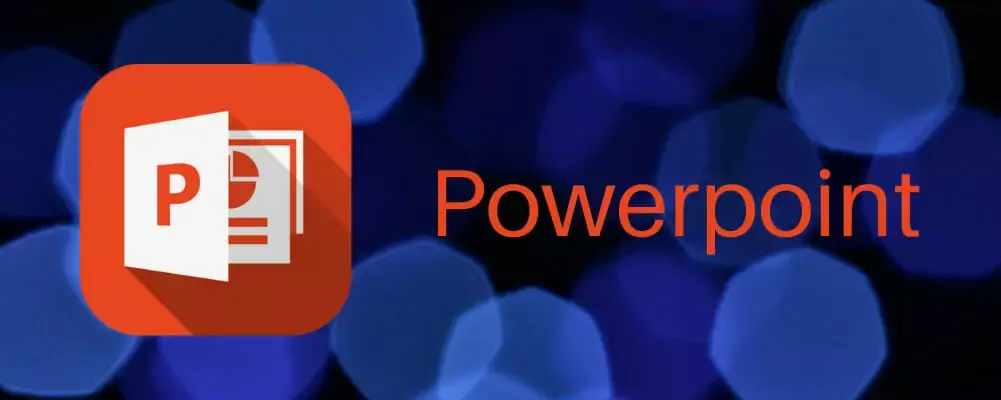
![Windows 10でCRTファイルを開くにはどうすればよいですか? [フルガイド]](/f/a8d0f8fa8dadd4f8ba5b62527581e4c4.jpg?width=300&height=460)